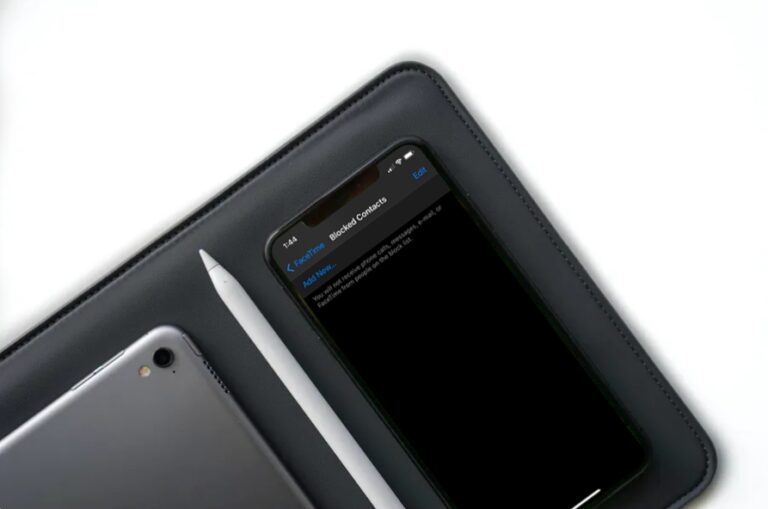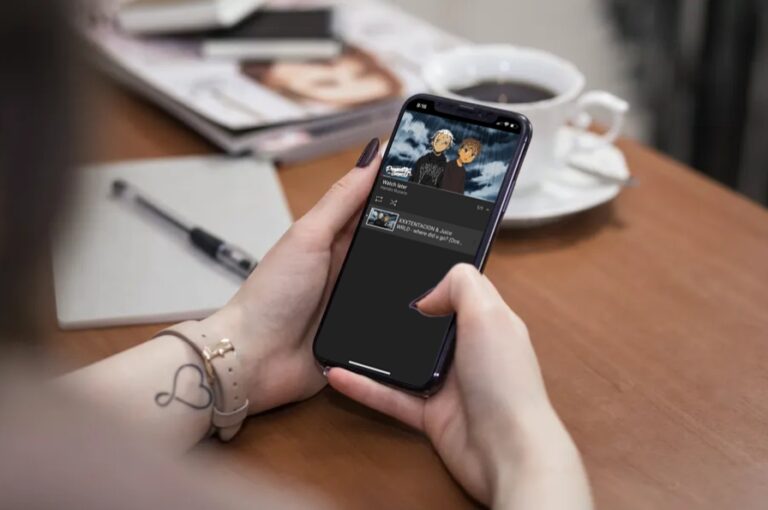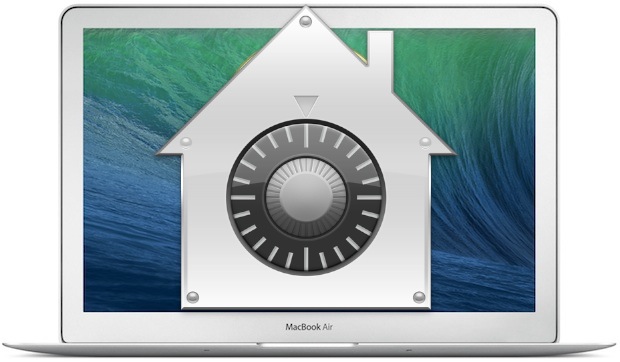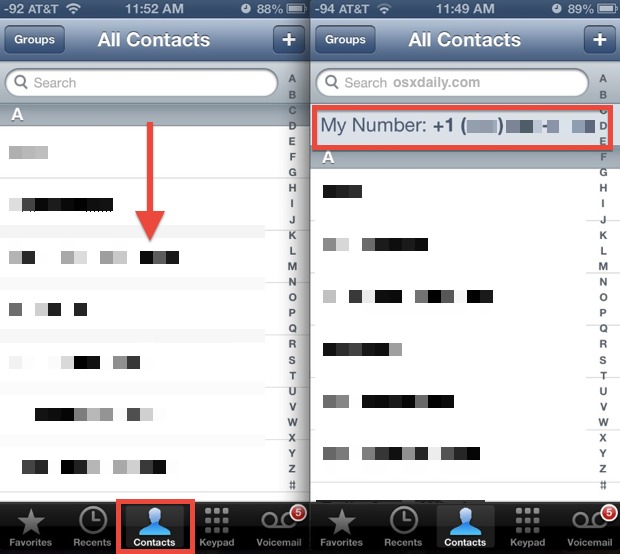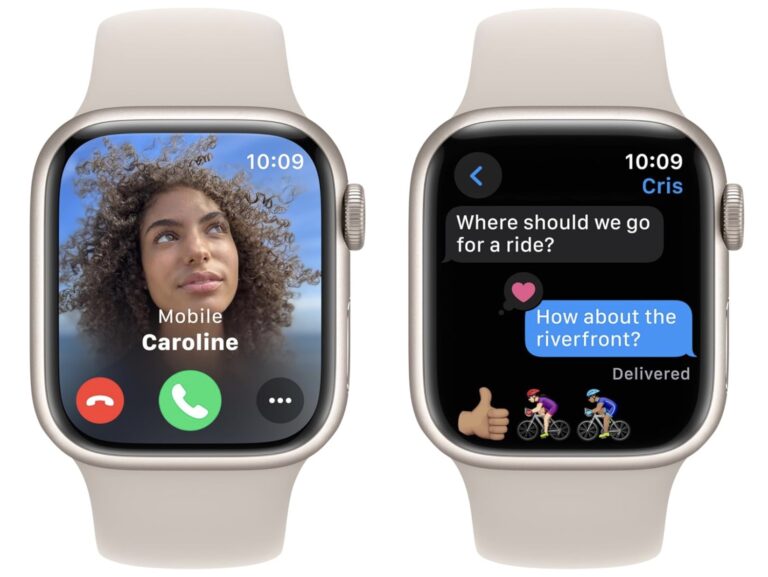Как подключить контроллер PS5 DualSense Edge к Mac

Искусственный интеллект поможет тебе заработать!
Теперь вы можете использовать контроллер Playstation 5 DualSense Edge и подключить его к своему Mac, вы можете сделать это довольно легко.
Процесс сопряжения и подключения контроллера PS5 DualSense Edge к Mac довольно прост с использованием стандартного процесса сопряжения Bluetooth.
Программы для Windows, мобильные приложения, игры - ВСЁ БЕСПЛАТНО, в нашем закрытом телеграмм канале - Подписывайтесь:)
Если вам интересно, как выполнить сопряжение и подключение контроллера PS5 DualSense Edge к вашему Mac, читайте дальше.
Вам нужно будет использовать MacOS Ventura 13.3 или новее, чтобы успешно использовать контроллер PS5 DualSense Edge на Mac.
Как подключить контроллер PS5 DualSense Edge к Mac
- Перейдите в меню Apple и выберите «Системные настройки».
- Выберите Bluetooth
- На контроллере PS5 DualSense нажмите и удерживайте продолговатую кнопку с тремя линиями, выходящими из нее, в верхней левой части над панелью большого пальца вместе с кнопкой PS в течение трех секунд, пока световая полоса не начнет мигать синим цветом.
- На Mac загляните в «Устройства поблизости», наведите указатель мыши на контроллер PS5 DualSense Edge и выберите «Подключиться».

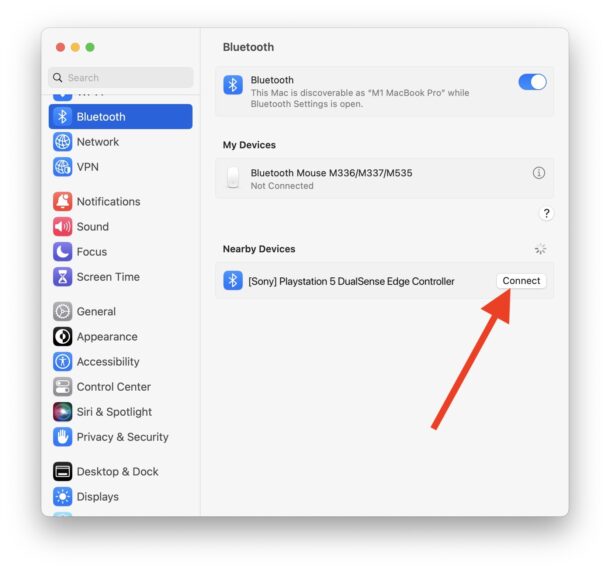
Теперь вы можете использовать контроллер PS5 на Mac с любой игрой, совместимой с поддержкой контроллера.
В основном это тот же процесс сопряжения, что и с контроллером PS4 и Mac, но вы переходите к Системным настройкам в Ventura, а не к Системным настройкам в более ранних версиях MacOS.
Удачной игры!
Программы для Windows, мобильные приложения, игры - ВСЁ БЕСПЛАТНО, в нашем закрытом телеграмм канале - Подписывайтесь:)